Tutoriel de changement de police Win11
Le système a généralement une police par défaut, mais elle est relativement médiocre. De nombreux amis qui aiment la personnalisation veulent changer leurs polices préférées, mais ils ne savent pas comment changer la police dans Win11. En fait, il suffit d'installer la police. police dans la liste et modifiez-la, jetons un œil ci-dessous.
Changement de police Win11 :
1. Le système n'a pas sa propre fonction de changement de police, nous devons donc télécharger un logiciel "noMeiryoUI".
2. Une fois le téléchargement terminé, ouvrez le logiciel et cliquez sur le bouton "Sélectionner".
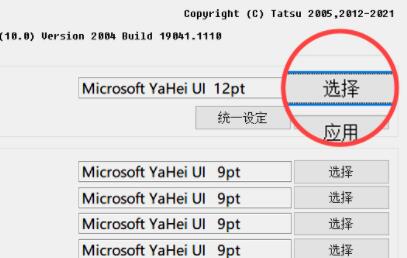
3. Sélectionnez ensuite la police que vous souhaitez utiliser dans le nom de la police et cliquez sur "OK"
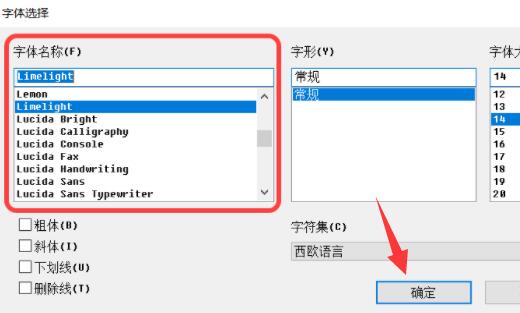
4. Une fois la sélection terminée, cliquez sur "Appliquer" pour terminer le changement de police.
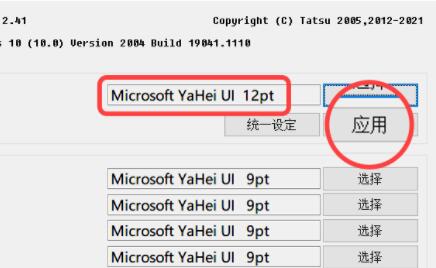
5. Nous pouvons également modifier la police de la barre de titre, le texte des icônes, le menu et d'autres éléments individuels ci-dessous.
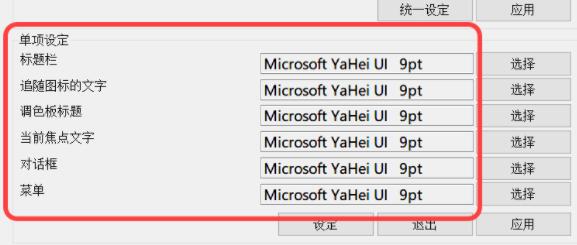
6. L'effet de modification de la police est comme indiqué sur l'image.

Ce qui précède est le contenu détaillé de. pour plus d'informations, suivez d'autres articles connexes sur le site Web de PHP en chinois!

Outils d'IA chauds

Undresser.AI Undress
Application basée sur l'IA pour créer des photos de nu réalistes

AI Clothes Remover
Outil d'IA en ligne pour supprimer les vêtements des photos.

Undress AI Tool
Images de déshabillage gratuites

Clothoff.io
Dissolvant de vêtements AI

AI Hentai Generator
Générez AI Hentai gratuitement.

Article chaud

Outils chauds

Bloc-notes++7.3.1
Éditeur de code facile à utiliser et gratuit

SublimeText3 version chinoise
Version chinoise, très simple à utiliser

Envoyer Studio 13.0.1
Puissant environnement de développement intégré PHP

Dreamweaver CS6
Outils de développement Web visuel

SublimeText3 version Mac
Logiciel d'édition de code au niveau de Dieu (SublimeText3)
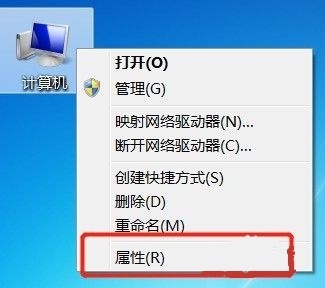 Comment changer le nom de l'ordinateur sous Windows 7
Jan 01, 2024 pm 08:35 PM
Comment changer le nom de l'ordinateur sous Windows 7
Jan 01, 2024 pm 08:35 PM
Le nom de l'ordinateur est différent du nom d'utilisateur et est le nom affiché lors de l'exécution d'opérations telles que le partage de fichiers ou le réseau local. De manière générale, les noms d'ordinateur par défaut sont très compliqués et difficiles à retenir. Par conséquent, si nous avons des besoins pertinents, il est recommandé de remplacer le nom de l'ordinateur par un nom d'ordinateur simple et facile à reconnaître. changes le. Tutoriel de changement de nom d'ordinateur Win7 1. Tout d'abord, cliquez avec le bouton droit sur l'ordinateur et ouvrez "Propriétés" 2. Cliquez ensuite sur "Modifier les paramètres" dans le coin inférieur droit 3. Cliquez ensuite sur "Modifier" dans les propriétés du système 4. Double-cliquez pour sélectionner le nom de l'ordinateur par défaut. 5. Remplacez le nom de l'ordinateur par celui souhaité. 6. Nous devons redémarrer l'ordinateur pour terminer les modifications. 7. Après le redémarrage, vous constaterez que le nom de notre ordinateur a été modifié.
 Comment résoudre le problème de la taille de police trop petite de la version Android de Baidu Tieba et activer le mode nuit
Dec 27, 2023 pm 08:45 PM
Comment résoudre le problème de la taille de police trop petite de la version Android de Baidu Tieba et activer le mode nuit
Dec 27, 2023 pm 08:45 PM
Baidu Tieba est une plateforme interactive très populaire que de nombreuses personnes utilisent pour échanger des expériences avec des personnes partageant les mêmes idées. De nos jours, nous utilisons très fréquemment les téléphones mobiles et la version Android de Baidu Tieba est devenue l'une des applications incontournables sur les téléphones mobiles de nombreuses personnes. Cependant, récemment, de nombreux utilisateurs ont signalé que la taille de la police de la version Android de Baidu Tieba est trop petite, alors comment devrions-nous résoudre ce problème ? De plus, lorsque vous utilisez la version Android de Baidu Tieba la nuit, comment configurer le mode nuit pour protéger la vue ? Comment résoudre le problème de la taille de police trop petite de Baidu Tieba sur Android ? Lorsque vous parcourez les publications à l'aide de Baidu Tieba, si vous estimez que la police est trop petite, vous pouvez cliquer sur les trois points dans le coin supérieur droit pour trouver l'option permettant d'ajuster la taille du texte et de l'ajuster en fonction de vos besoins personnels. le mode nuit de Baidu Tieba pour Android ? Dans l'interface du menu, toujours
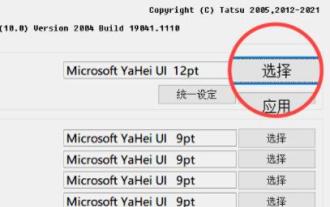 Tutoriel de changement de police Win11
Dec 25, 2023 pm 03:41 PM
Tutoriel de changement de police Win11
Dec 25, 2023 pm 03:41 PM
Le système a généralement une police par défaut, mais elle est relativement médiocre. De nombreux amis qui aiment la personnalisation veulent changer leurs polices préférées, mais ils ne savent pas comment changer la police dans win11. En fait, il suffit d'installer la police. dans la liste et modifions-le. Jetons un coup d’œil ci-dessous. Changement de police Win11 : 1. Le système n'a pas sa propre fonction de changement de police, nous devons donc télécharger un logiciel « noMeiryoUI ». 2. Une fois le téléchargement terminé, ouvrez le logiciel et cliquez sur le bouton « Sélectionner ». 3. Sélectionnez ensuite la police que vous souhaitez utiliser dans le nom de la police et cliquez sur « OK ». 4. Une fois la sélection terminée, cliquez sur « Appliquer » pour terminer la modification de la police. 5. Nous pouvons également modifier la police de la barre de titre, le texte des icônes, le menu et d'autres éléments individuels ci-dessous. 6.
 Que dois-je faire si la police anglaise de Windows 10 a changé ?
Dec 25, 2023 am 10:31 AM
Que dois-je faire si la police anglaise de Windows 10 a changé ?
Dec 25, 2023 am 10:31 AM
Les polices sont essentielles pour lire et parcourir le contenu sur l'écran de l'ordinateur. Si les polices du système Win10 changent soudainement, cela peut gêner notre utilisation normale. Ensuite, l'éditeur partagera avec vous une méthode simple pour restaurer les polices dans le système Win10. Que faire si la police anglaise de Windows 10 a changé : 1. Créez deux nouveaux documents texte sur le bureau et nommez-les respectivement : « msyh » et « msyhbd ». 2. Ouvrez le document "msyh", copiez et collez le contenu suivant : WindowsRegistryEditorVersion5.00[HKEY_LOCAL_MACHINE\SOFTWARE\Microsoft\WindowsNT\Curr
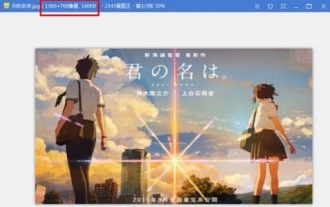 Apprenez à changer l'interface de démarrage de Win7
Dec 21, 2023 pm 07:03 PM
Apprenez à changer l'interface de démarrage de Win7
Dec 21, 2023 pm 07:03 PM
De nombreux amis aiment modifier l'interface du bureau et de l'écran de verrouillage, mais utilisent toujours l'écran de démarrage par défaut du système. En fait, l'écran affiché au démarrage peut également être modifié, mais nous devons compléter les modifications dans le registre, ce qui est plus gênant. Jetons un coup d'œil aux méthodes spécifiques ci-dessous. Tutoriel sur la modification de l'écran de démarrage de Win7 1. Préparez d'abord une image au format jpg. La meilleure résolution est la même que celle de l'ordinateur. 2. Utilisez ensuite "win+r" pour ouvrir l'exécution, entrez "regedit" et appuyez sur Entrée pour confirmer. 3. Copiez et collez le chemin suivant vers l'emplacement indiqué dans l'image "HKEY_LOCAL_MACHINE\SOFTWARE\Microsoft\Windows\CurrentVersion".
 Apprenez à modifier le chemin utilisateur Win7
Dec 23, 2023 pm 01:37 PM
Apprenez à modifier le chemin utilisateur Win7
Dec 23, 2023 pm 01:37 PM
Si nous n'avons pas modifié le chemin utilisateur, celui par défaut se trouve sur le lecteur c, qui est notre disque système. Cela signifie que si nous stockons trop de fichiers dans le dossier utilisateur, cela peut affecter la vitesse de fonctionnement du système. L'éditeur recommande d'utiliser la méthode suivante pour modifier le chemin. Tutoriel de changement de chemin d'utilisateur Win7 1. Utilisez d'abord la touche de raccourci "win+r" pour ouvrir l'exécution, entrez "regedit" et appuyez sur Entrée pour confirmer. 2. Copiez et collez ce chemin dans le chemin ci-dessus, comme indiqué dans l'image. "Ordinateur\HKEY_CURRENT_USER\SOFTWARE\Microsoft\Windows\CurrentVersion\Explorer\S
 Partagez des conseils et des expériences sur la façon de gérer les caractères chinois tronqués dans matplotlib
Jan 13, 2024 pm 02:14 PM
Partagez des conseils et des expériences sur la façon de gérer les caractères chinois tronqués dans matplotlib
Jan 13, 2024 pm 02:14 PM
Conseils et partage d'expériences sur la résolution des caractères chinois tronqués avec matplotlib [Introduction] Lorsque nous utilisons matplotlib pour dessiner des graphiques, nous rencontrerons inévitablement le problème des caractères chinois tronqués. Ce problème se produit généralement dans les légendes, les étiquettes d'axes, etc. Afin de résoudre ce problème, cet article partagera quelques conseils pratiques et expériences pour aider les lecteurs à résoudre facilement le problème des caractères chinois tronqués dans matplotlib. [Description du problème] Lors de l'utilisation de matplotlib pour dessiner des graphiques, nous utilisons le jeu de caractères anglais par défaut. Ajouter du chinois
 Comment ajuster la capacité de mémoire de Win7
Dec 25, 2023 pm 09:09 PM
Comment ajuster la capacité de mémoire de Win7
Dec 25, 2023 pm 09:09 PM
Lorsque nous utilisons le système win7, nous pouvons rencontrer une situation dans laquelle la mémoire n'est pas suffisante. À ce moment-là, certains amis souhaitent modifier la taille de la mémoire. Cependant, notre mémoire physique est liée au matériel. Elle ne peut être modifiée qu'en mettant à jour la configuration. La situation de mémoire insuffisante ne peut être atténuée qu'en mettant en place de la mémoire virtuelle. Tutoriel sur la modification de la taille de la mémoire de Win7 1. Tout d'abord, notre mémoire physique est étroitement liée à la clé USB utilisée par notre ordinateur. Si vous souhaitez augmenter la mémoire, vous pouvez allumer l'hôte et vérifier s'il prend en charge plusieurs mémoires. emplacements, puis choisissez d’ajouter ou de remplacer la clé USB. 2. Si vous pouvez également atténuer temporairement le manque de mémoire en définissant la mémoire virtuelle. 3. Tout d'abord, cliquez avec le bouton droit sur l'ordinateur et ouvrez le panneau "Propriétés". 4. Entrez « Paramètres système avancés ». 5. Recherchez les paramètres de performances, puis






